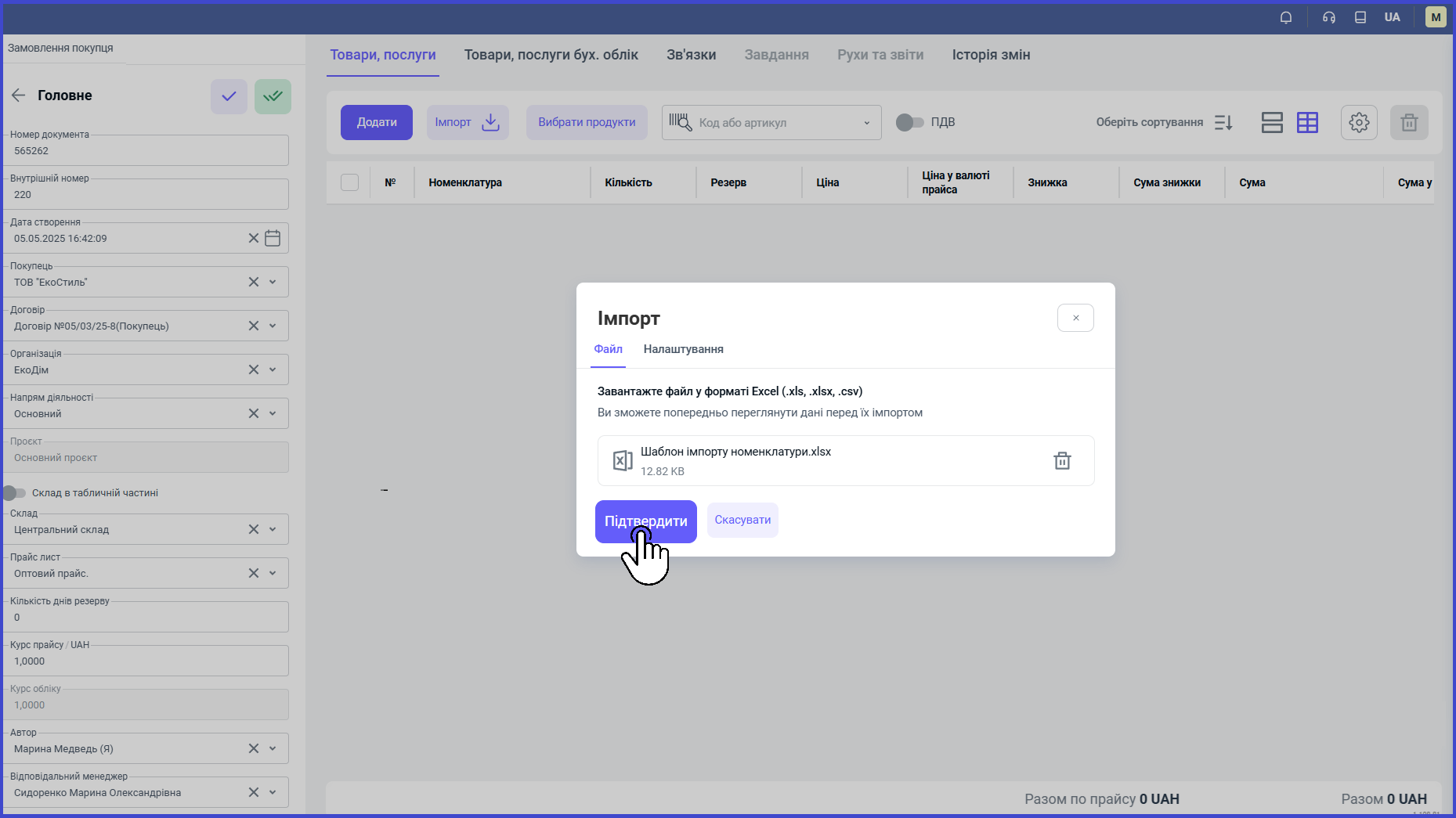Крок 1. Створення "Замовлення на послугу"
🔹Перед створенням замовлення на послугу в Bimp необхідно спочатку створити "Замовлення покупця", тому що саме воно є базовим документом, на якому ґрунтуються всі подальші дії — продаж послуг, формування актів виконаних робіт та інші пов’язані документи. Без цього документу система не зможе зв’язати послугу з конкретним контрагентом, умовами договору чи реквізитами розрахунку.
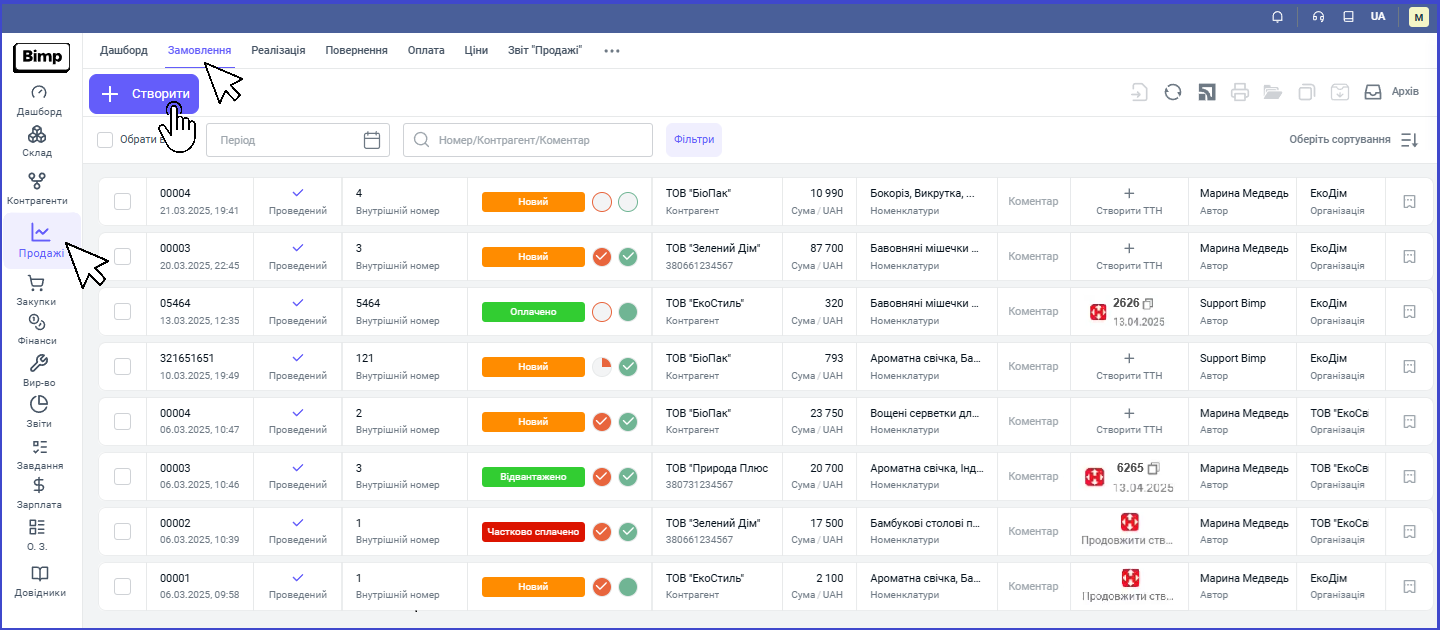
Крок 2. Заповнення основних реквізитів замовлення.
🔹Номер замовлення можна ввести вручну або система згенерує номер автоматично.
🔹Автоматично встановлюється поточна дата створення, яку за потреби можна змінити.
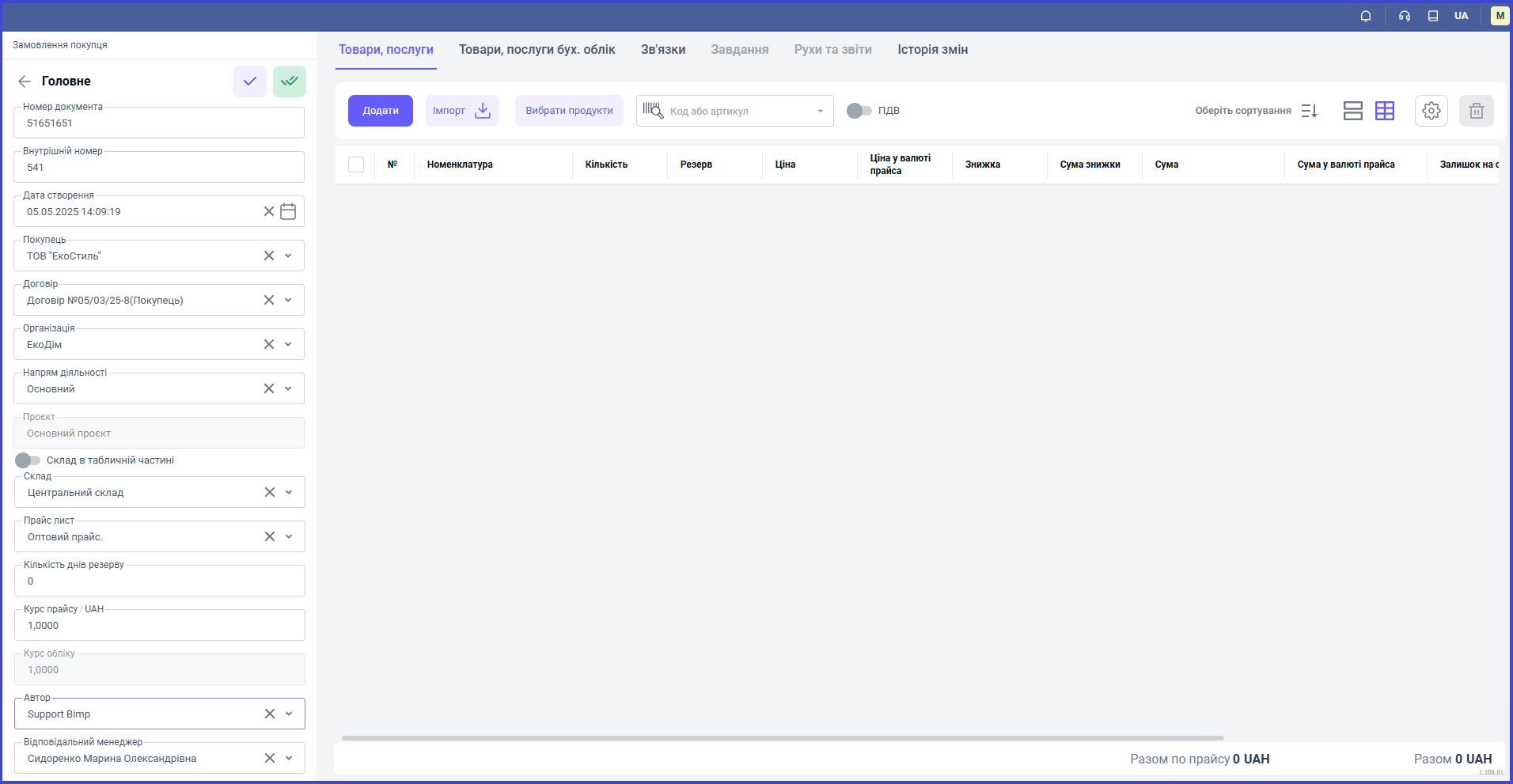 🔹Виберіть покупця зі списку або додайте нового через довідник.
🔹Виберіть покупця зі списку або додайте нового через довідник.
🔹Номер договору із цим покупцем заповниться автоматично, якщо є у базі даних або Ви можете внести його вручну.
🔹 Вкажіть за потреби напрям діяльності.
🔹Курс прайсу заповнюється, якщо замовлення в іншій валюті, ніж основна валюта обліку. Якщо розрахунок ведеться лише в гривнях — просто вкажіть значення "1".
🔹Оберіть автора документа та відповідального менеджера, який працює із замовленням.
Крок 3. Додавання послуги
🔹Натисніть "Додати", щоб внести послугу в замовлення.
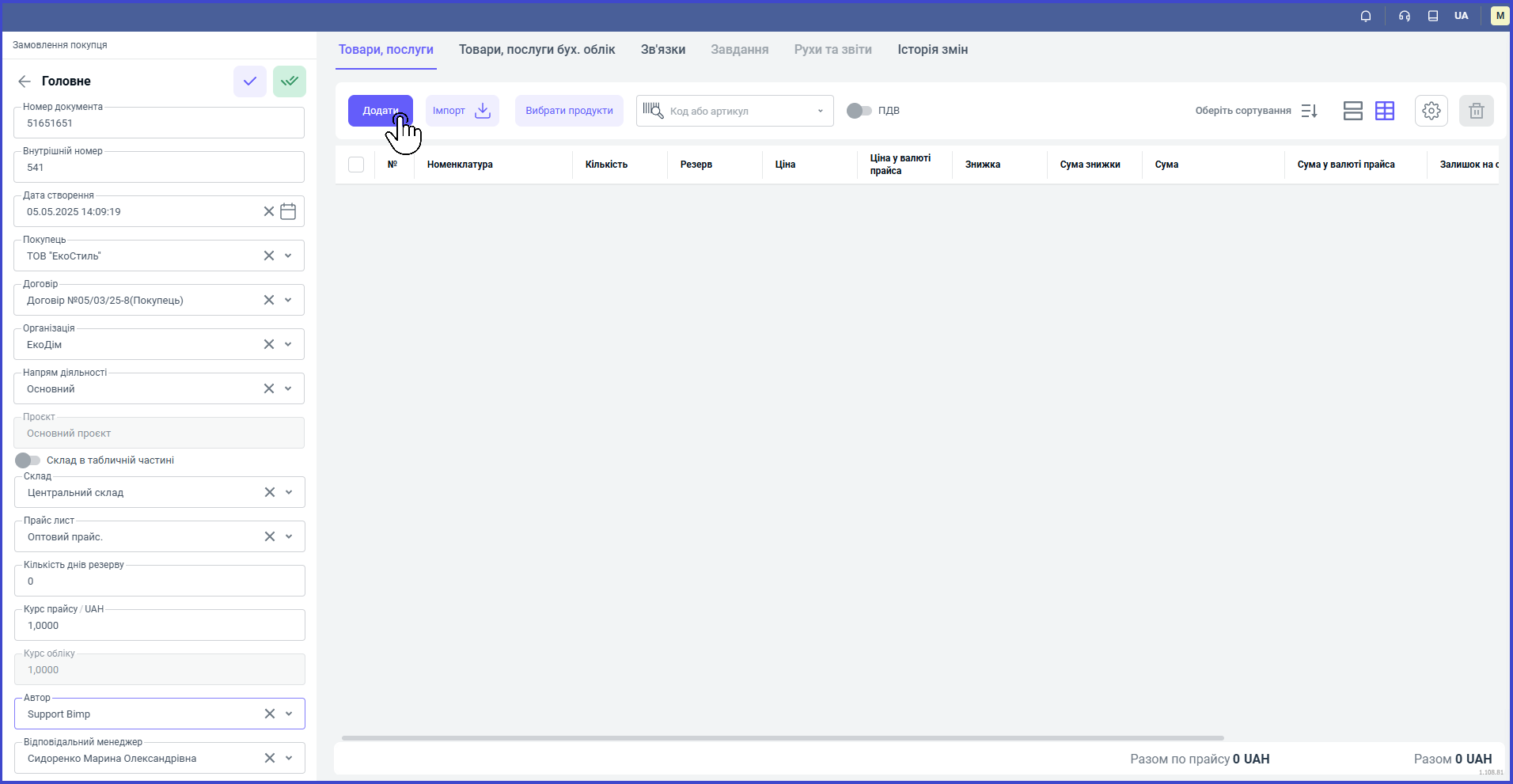 🔹У полі "Номенклатура" знайдіть послугу за найменуванням.
🔹У полі "Номенклатура" знайдіть послугу за найменуванням.
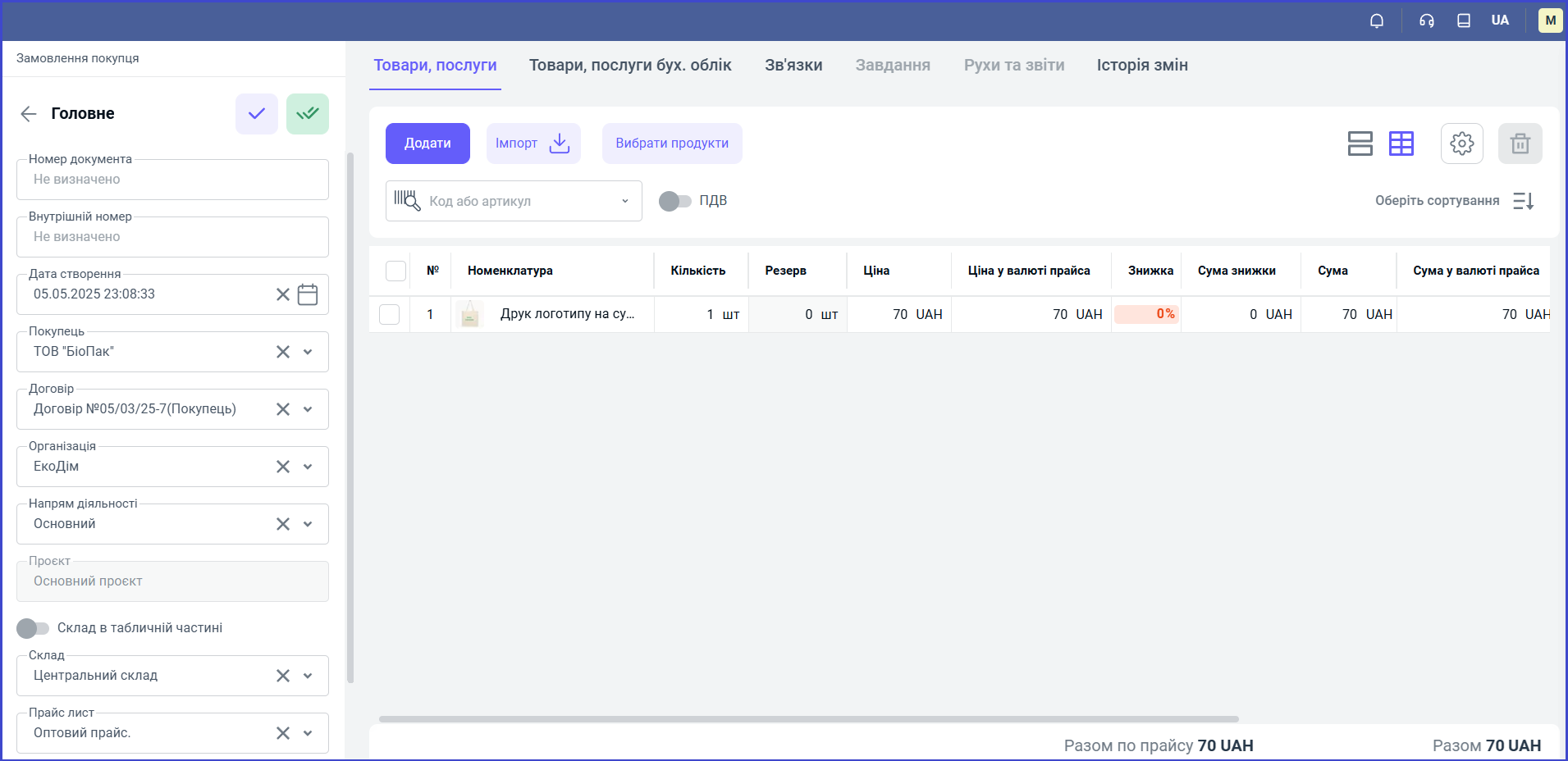
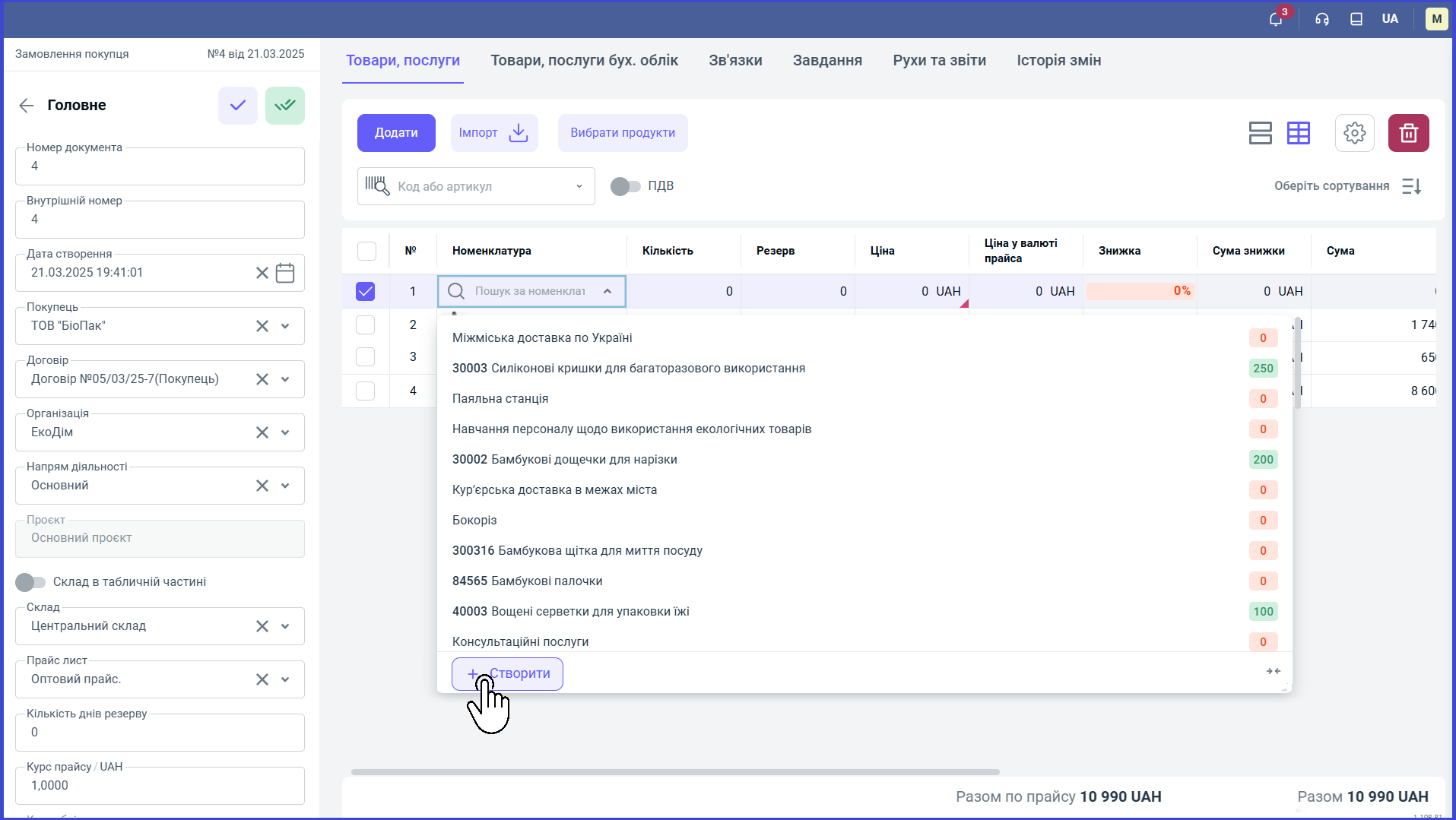 🔹Також можна додати декілька послуг відразу, натиснувши кнопку "Вибрати продукти".
🔹Також можна додати декілька послуг відразу, натиснувши кнопку "Вибрати продукти".
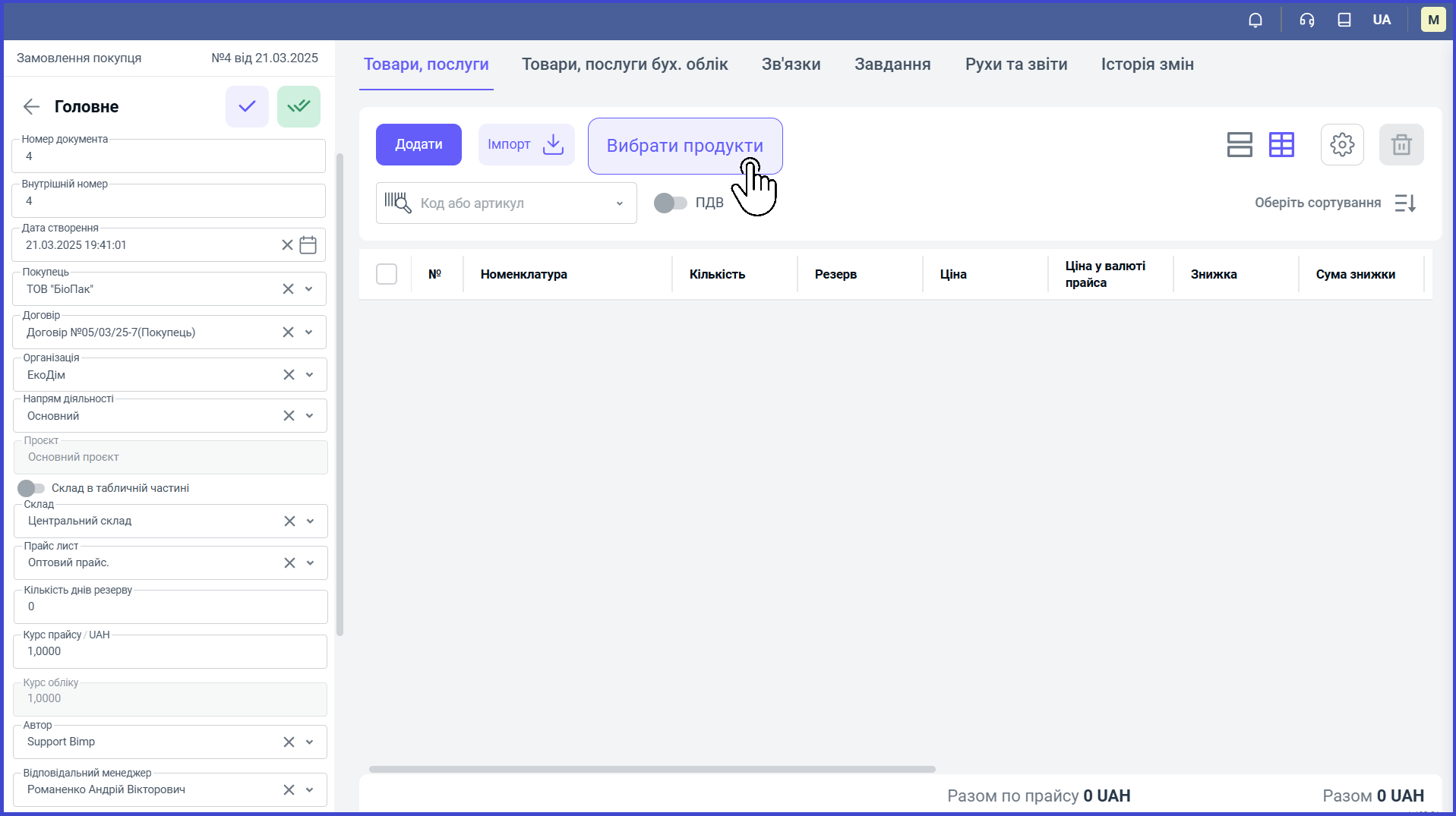 🔹З’явиться список усіх наявних у програмі номенклатур. Оберіть тип "Послуга".
🔹З’явиться список усіх наявних у програмі номенклатур. Оберіть тип "Послуга".
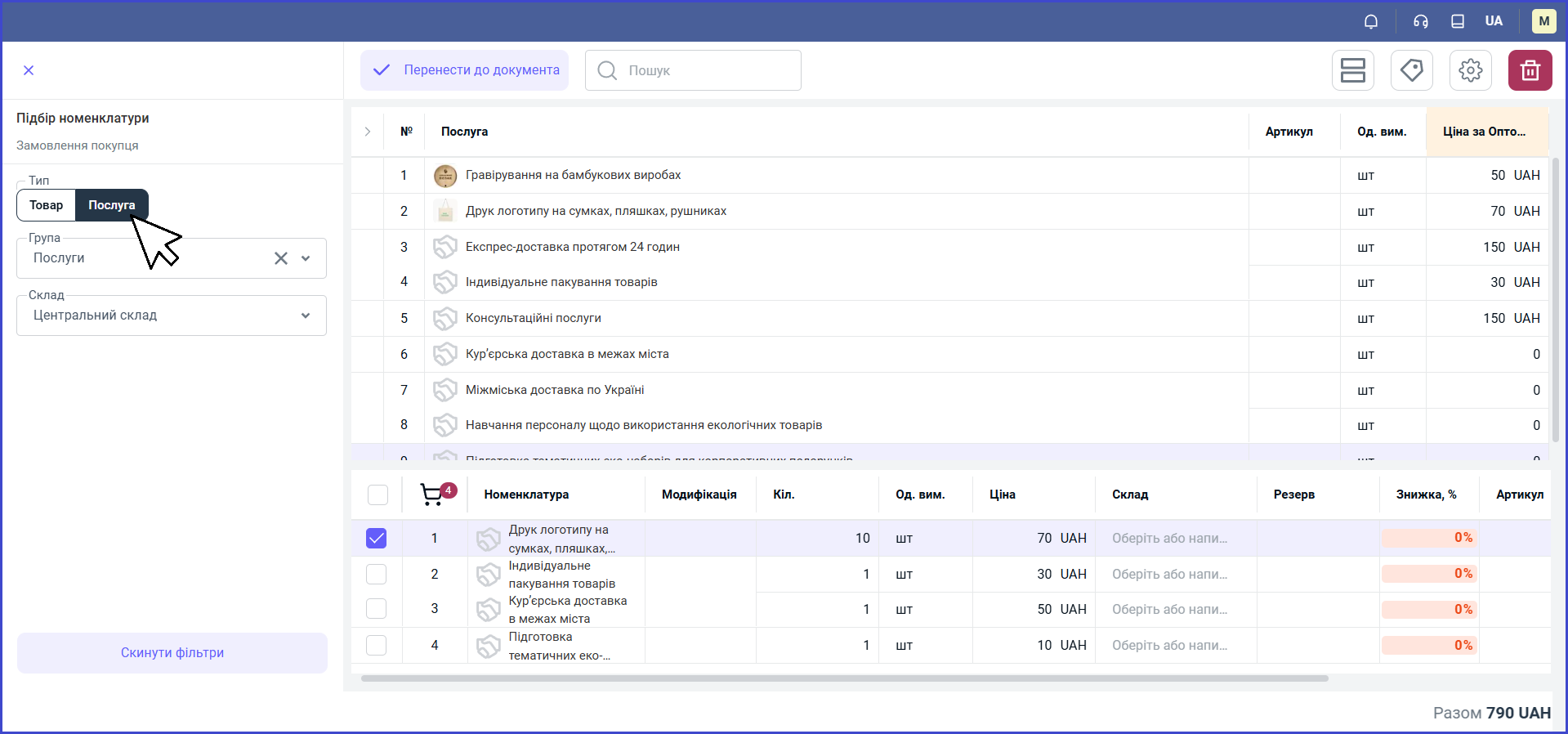 🔹Оберіть потрібні позиції, вкажіть кількість і ціну, а потім натисніть кнопку "Перенести до документа".
🔹Оберіть потрібні позиції, вкажіть кількість і ціну, а потім натисніть кнопку "Перенести до документа".
 Крок 4. Імпорт номенклатур з Excel.
Крок 4. Імпорт номенклатур з Excel.
Якщо у вас є готовий список послуг у таблиці, Bimp дозволяє швидко імпортувати їх.
🔹 У формі створення замовлення натисніть кнопку "Імпорт".
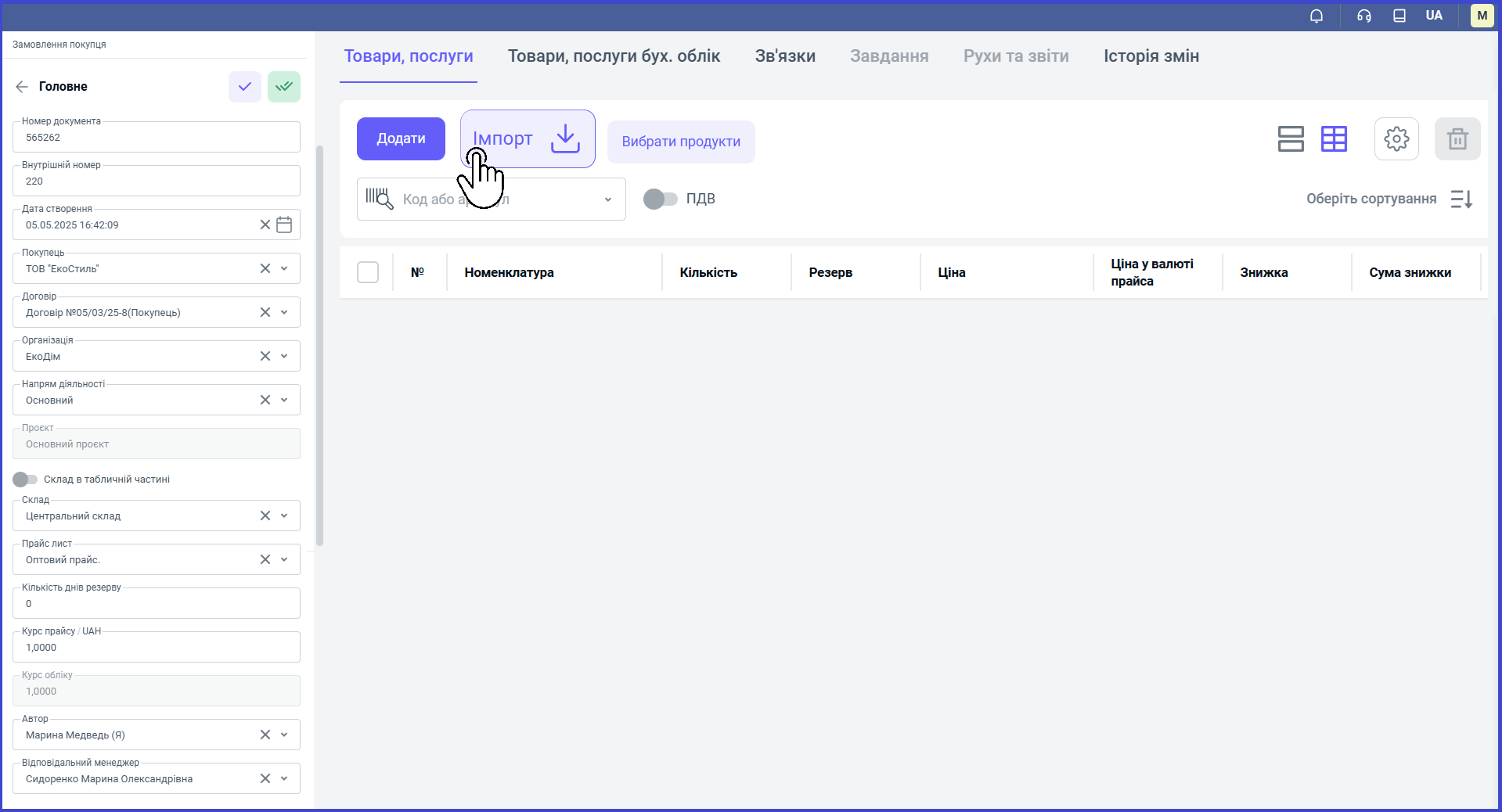 🔹Виберіть підготовлений файл Exсеl з локального пристрою.
🔹Виберіть підготовлений файл Exсеl з локального пристрою.
🔹Перевірте правильність заповнених даних перед підтвердженням. Натисніть "Підтвердити" й система автоматично створить записи.
Крок 5. Збереження замовлення
🔹Після заповнення всіх необхідних даних, натисніть "Зберегти".

Крок 6. Додавання послуги до вже створеного замовлення
🔹У загальному реєстрі замовлень наведіть курсор на потрібне замовлення та виберіть у контекстному меню пункт "Продаж товарів і послуг".
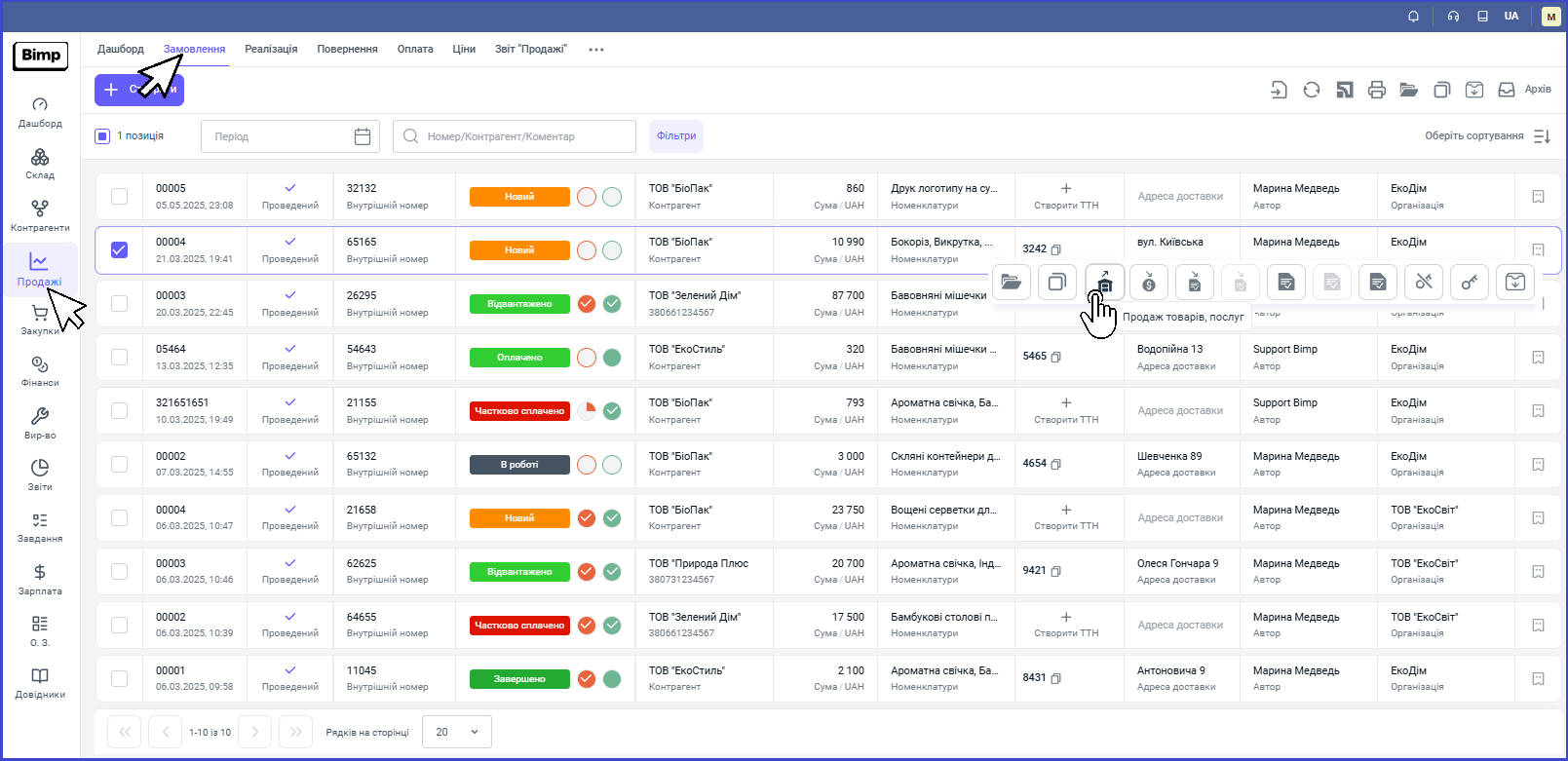 🔹Або у самому замовлення натисніть кнопку "Створити на підставі" у лівій верхній частині документа та оберіть зі списку пункт "Продаж товарів і послуг".
🔹Або у самому замовлення натисніть кнопку "Створити на підставі" у лівій верхній частині документа та оберіть зі списку пункт "Продаж товарів і послуг".
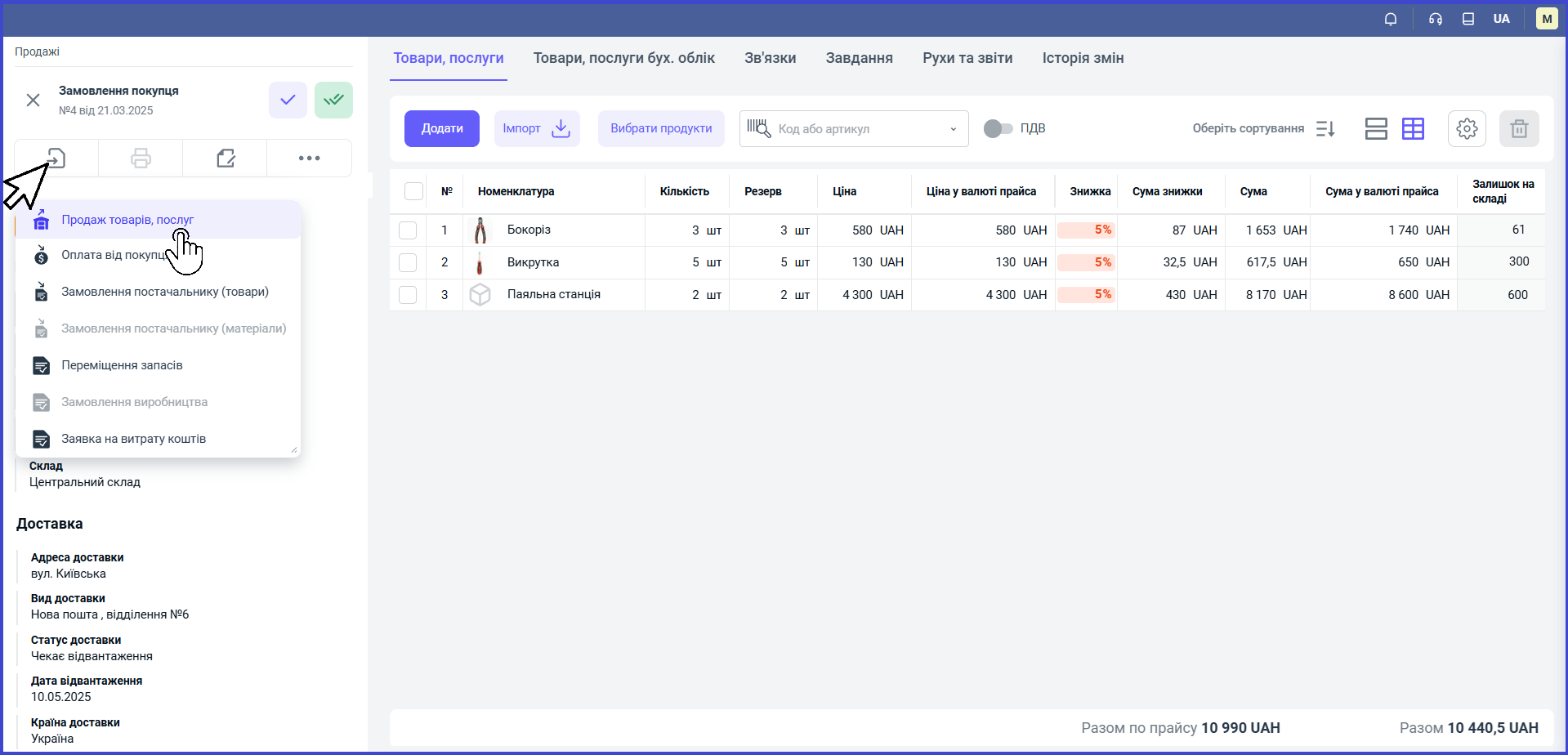 🔹До переліку товарів у замовленні можна додати необхідну послугу, обравши її зі списку.
🔹До переліку товарів у замовленні можна додати необхідну послугу, обравши її зі списку.
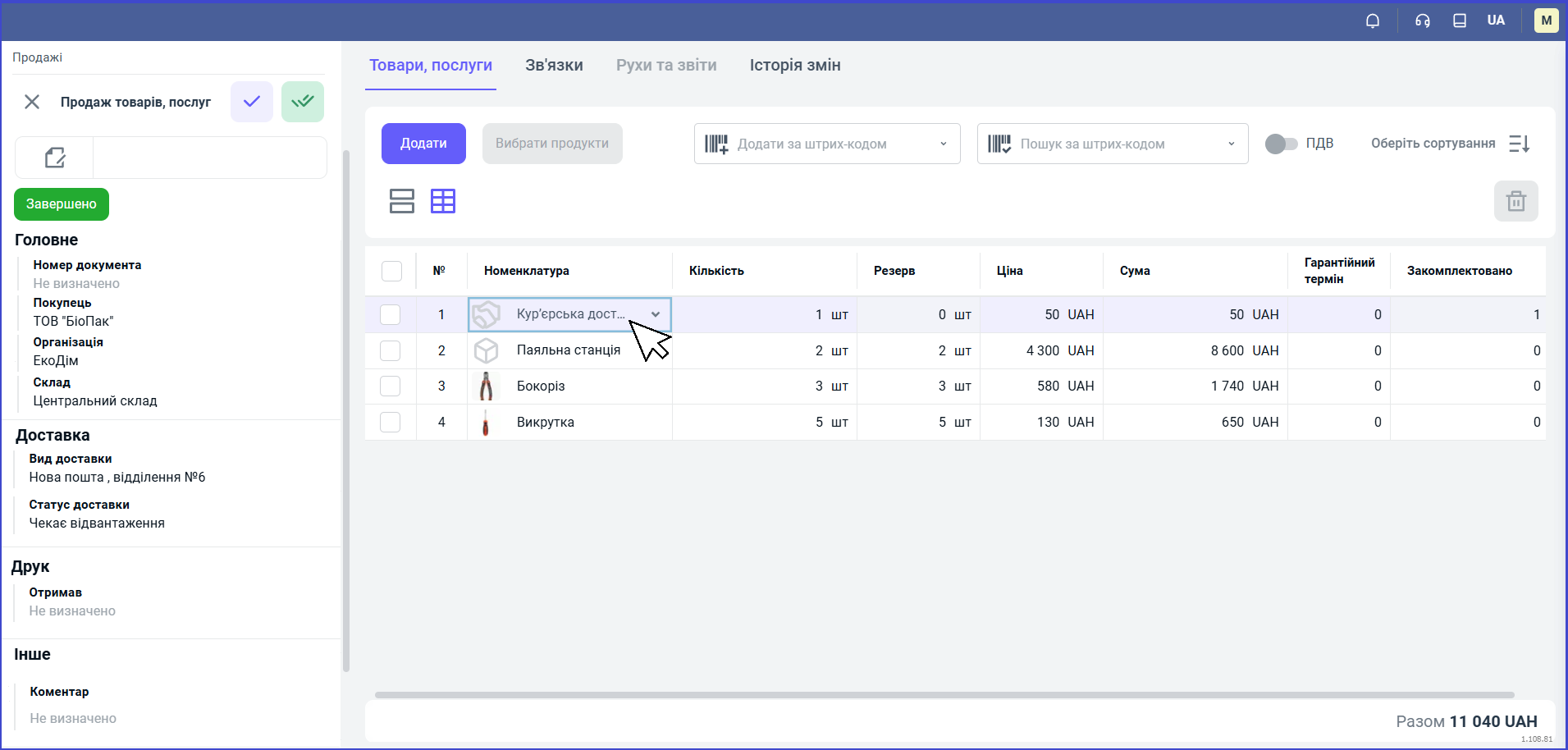 🔹Збережіть змінений документ.
🔹Збережіть змінений документ.
Крок 7. Формування "Акту виконаних робіт"
🔹Якщо за допомогою цього документа здійснюється продаж послуг, ви можете роздрукувати "Акт виконаних робіт".
🔹У верхній частині документа натисніть кнопку "Друкувати" та оберіть "Акт виконаних робіт".
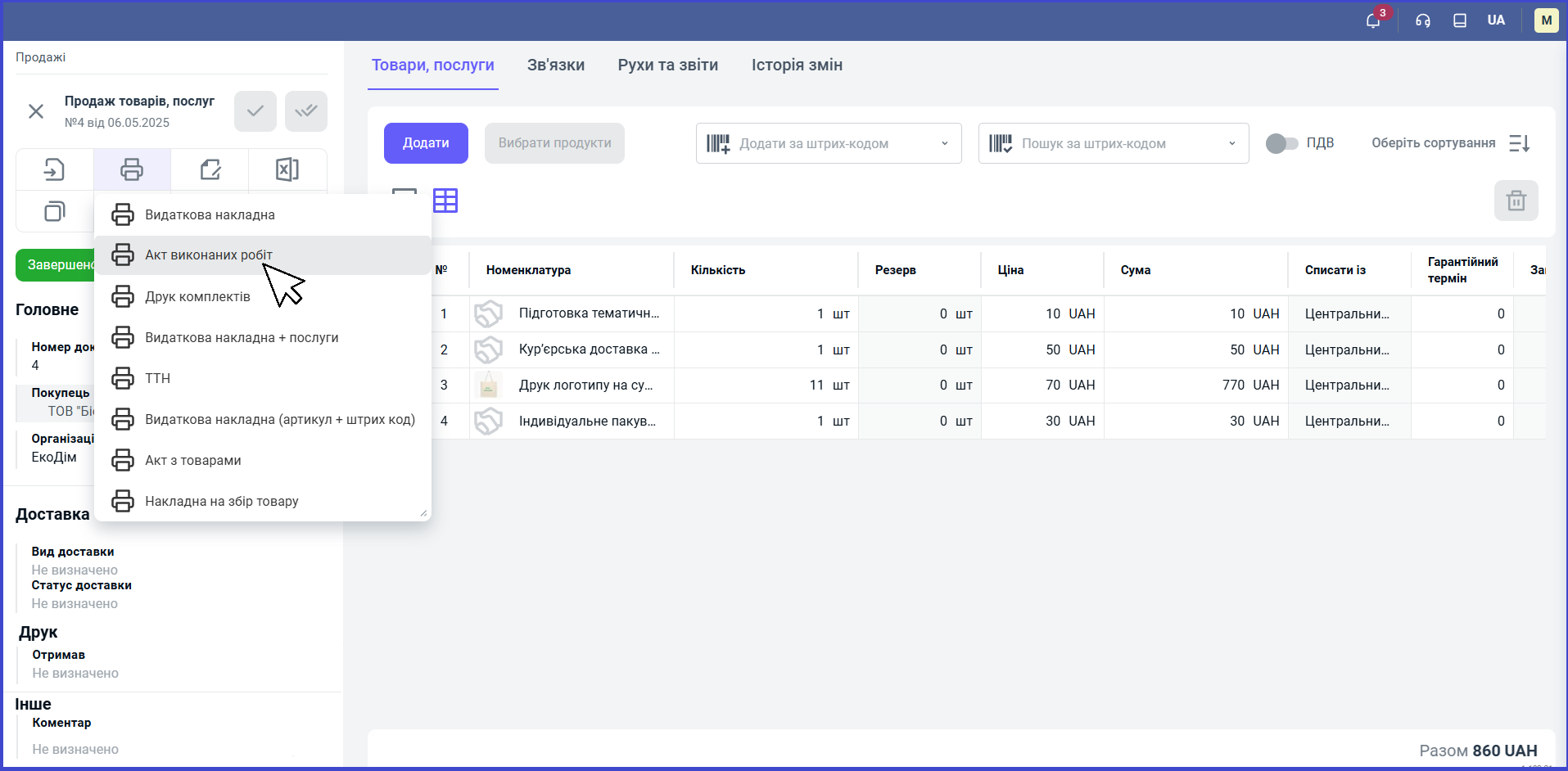 🔹 Документ автоматично завантажиться у форматі PDF.
🔹 Документ автоматично завантажиться у форматі PDF.
 🔹Сформований документ можна роздрукувати або зберегти як PDF-файл на локальному пристрої.
🔹Сформований документ можна роздрукувати або зберегти як PDF-файл на локальному пристрої.
Готово! Замовлення створене, і тепер можна переходити до його обробки.
Наступний етап: Затвердження замовлення
Якщо у вас з’являться запитання чи потрібно внести зміни – повідомте нам!
Читайте також: